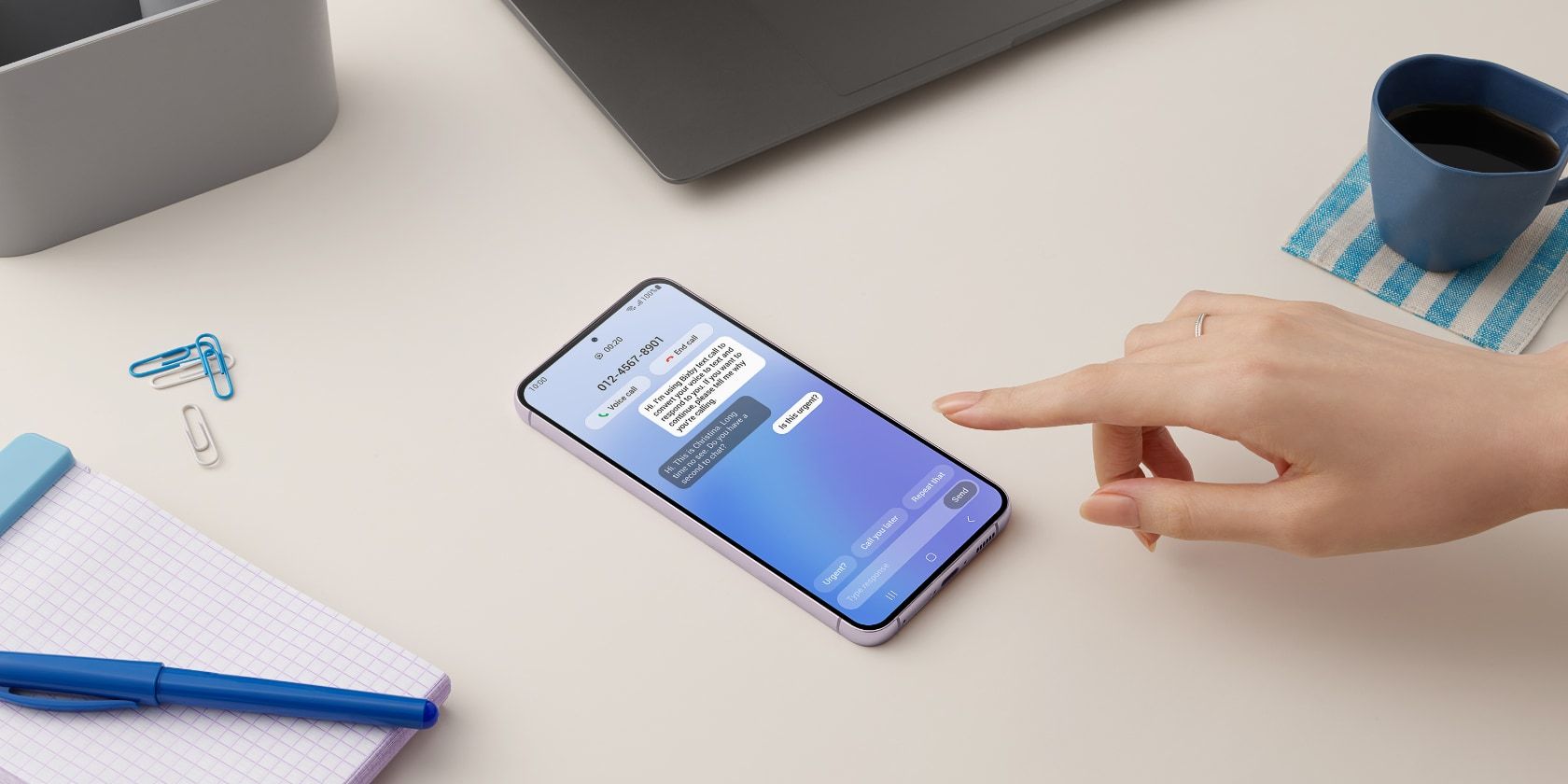گوشیهای گلکسی سامسونگ دارای ویژگیهای زیادی در عمق تنظیمات هستند که ممکن است هرگز آنها را پیدا نکنید. در اینجا برخی از مفیدترین آنها آورده شده است.
گوشیهای سامسونگ دارای ویژگیهای زیادی هستند، اما پیدا کردن بسیاری از آنها به قدری سخت است که اکثر مردم هرگز به استفاده از آنها نمیرسند.
بنابراین، برای کمک به شما برای استفاده حداکثری از دستگاه گلکسی خود، بیایید نگاهی به برخی از بهترین ویژگیهای پنهان One UI بیندازیم و ببینیم چگونه آنها را فعال کنیم.
1. ببینید چقدر به پیشخدمت انعام بدهید
اگر در ایالات متحده زندگی می کنید، بیشتر از میزان رواج فرهنگ انعام آگاه هستید. از شما انتظار می رود تقریباً در همه جا انعام بگذارید. برای بسیاری، محاسبه مقدار انعام ناامید کننده است و گاهی اوقات می تواند تجربه غذا خوردن در بیرون از خانه را خراب کند.
خوشبختانه، میتوانید از برنامه Calculator در تلفن سامسونگ خود برای اطلاع از میزان انعام استفاده کنید. برای انجام این کار، برنامه را باز کنید، روی دکمه مبدل واحد (نماد خط کش) ضربه بزنید، اندازه گیری نکته را انتخاب کنید و جمع فرعی خود را تایپ کنید. سپس، درصد انعام و تعداد افرادی که صورت حساب را تقسیم می کنند را انتخاب کنید. شما فورا پاسخ خود را دریافت خواهید کرد.
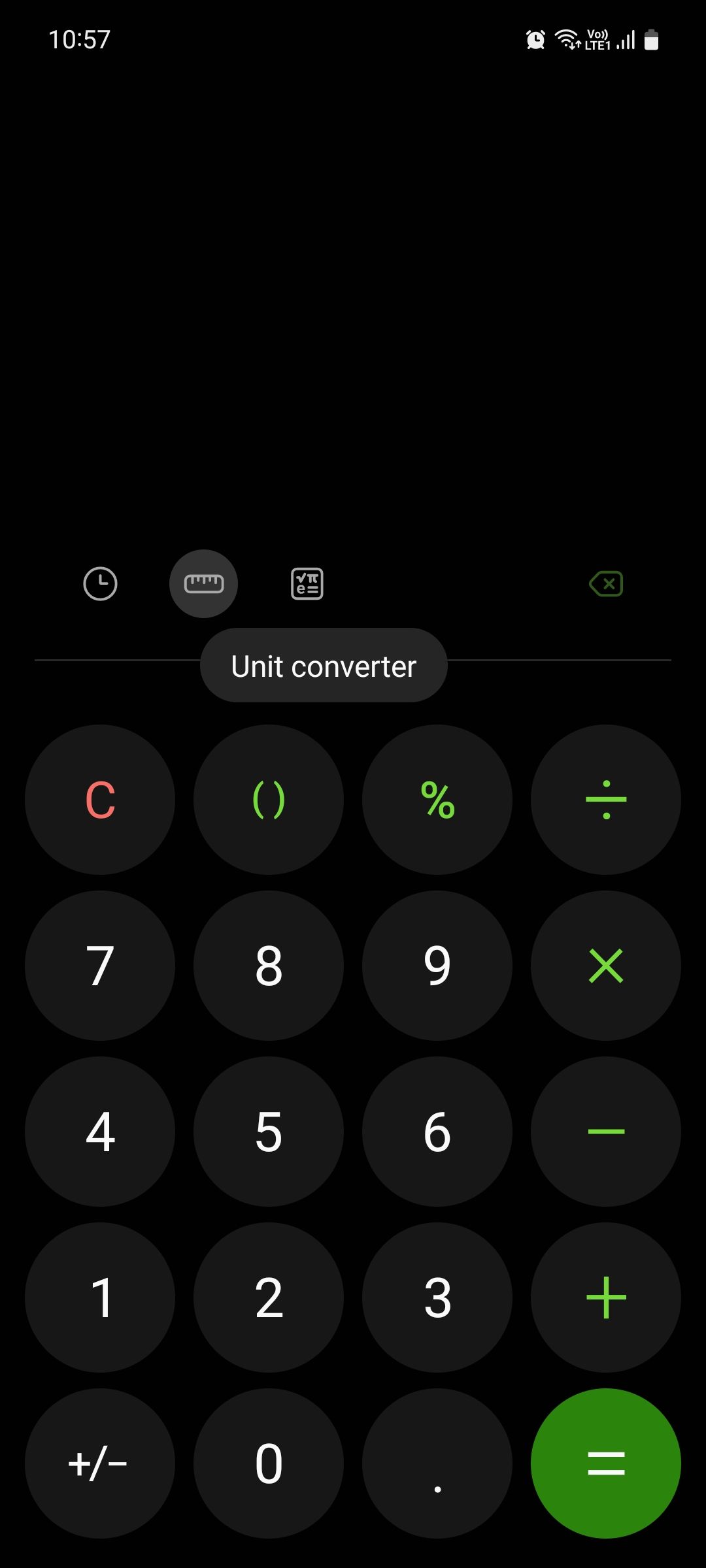
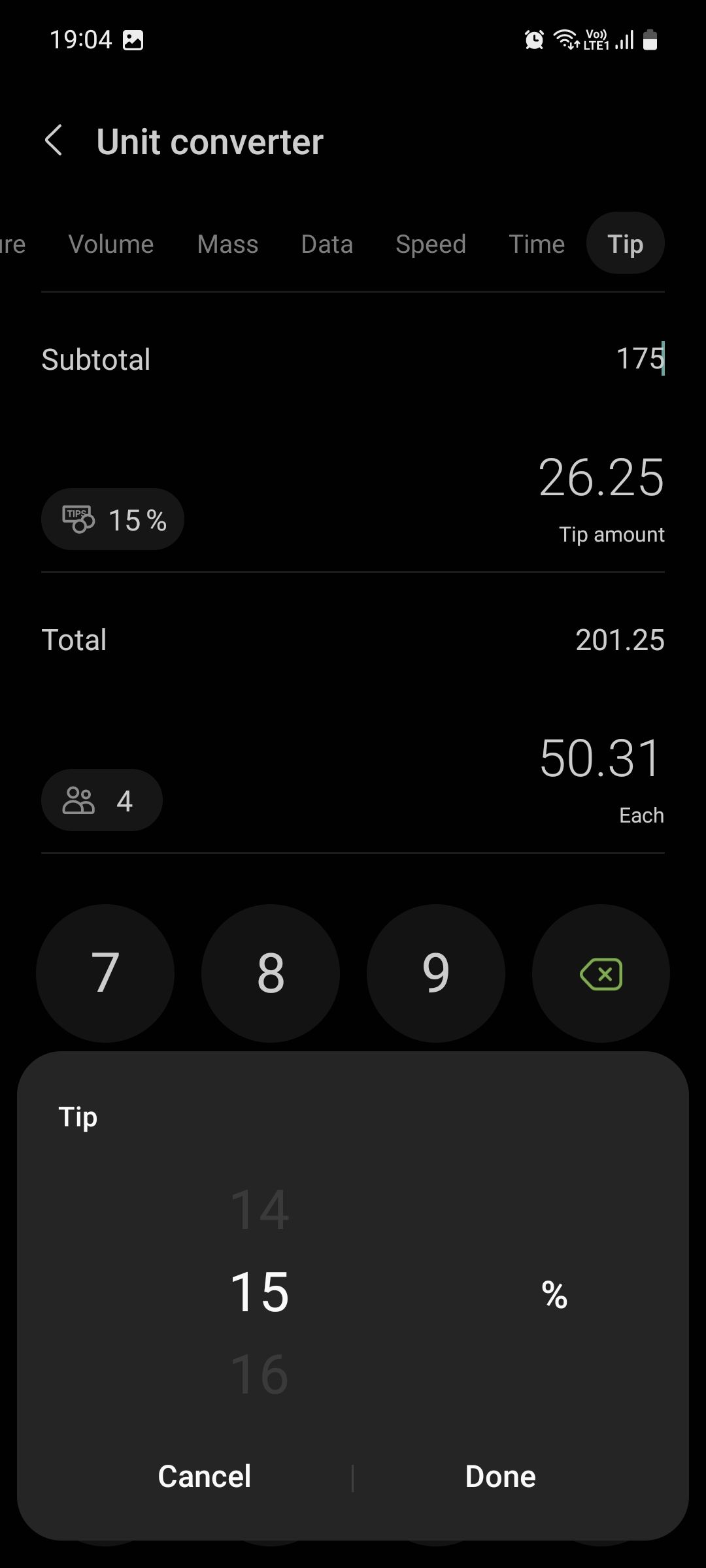
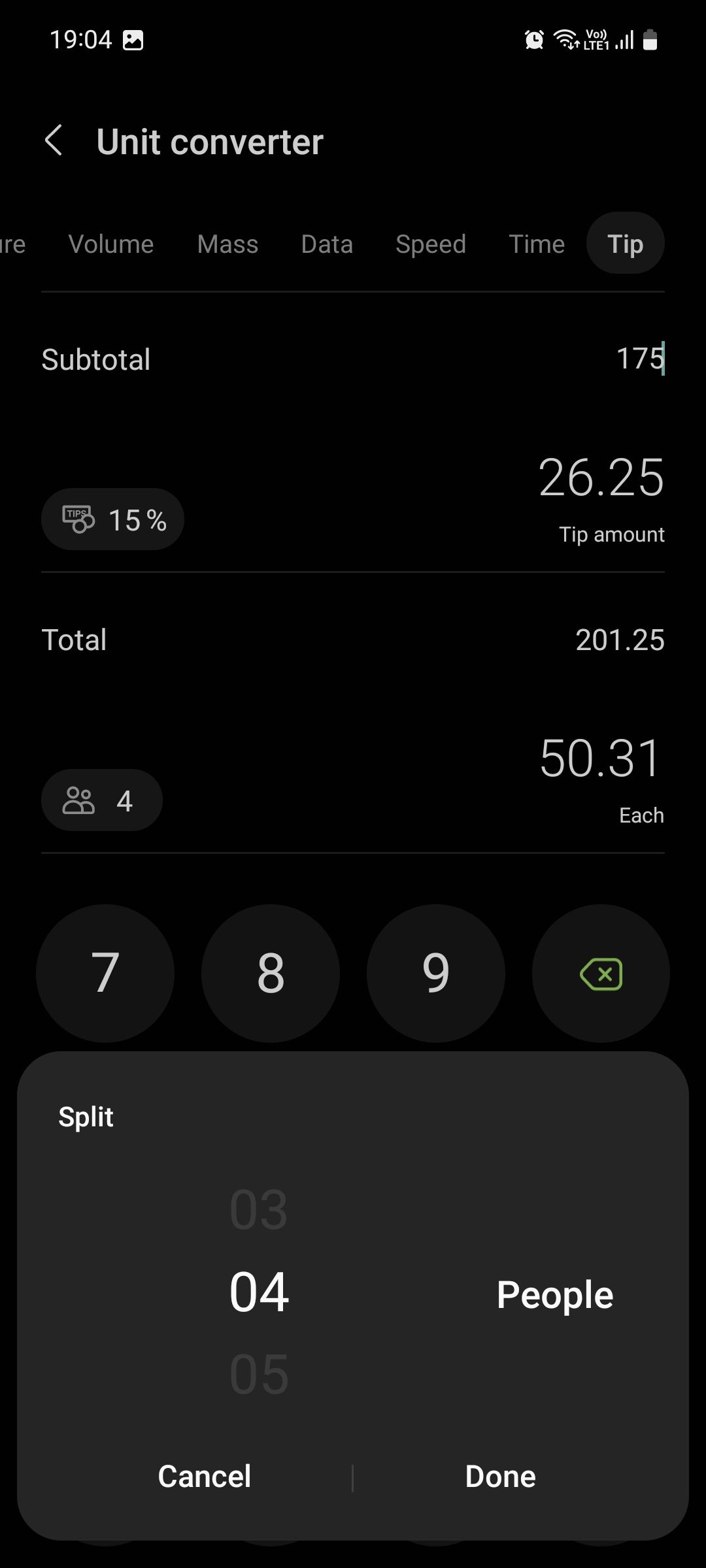
2. شکل های کامل را در گالری بکشید
یکی از ویژگیهای کمتر شناخته شده برنامه گالری سامسونگ این است که میتواند به شما کمک کند تا اشکال کاملی از جمله خطوط، مستطیل، دایره، فلش و موارد دیگر را با دست بکشید. این زمانی مفید است که میخواهید، مثلاً، بخش خاصی از یک سند تجاری یا اینفوگرافیک را برجسته کنید.
برای امتحان کردن آن، عکسی را در گالری خود باز کنید، روی ویرایش (نماد مداد) و روی تزئینات (نماد شکلک) ضربه بزنید. سپس، یک شکل بکشید و قبل از اینکه انگشت خود را بردارید، آن را برای یک ثانیه نگه دارید. تلفن شما به طور خودکار شکل را بر اساس آنچه فکر میکند میخواهید بکشید، اصلاح میکند.



3. برای گرفتن عکس بگویید پنیر
میتوانید با گفتن دستورات صوتی مانند «Cheese» یا «Smile» در تلفن سامسونگ خود عکس بگیرید. به این ترتیب، بدون نیاز به تنظیم تایمر و صبر کردن تا پایان شمارش، می توانید به راحتی از راه دور سلفی بگیرید.
همچنین می توانید برای شروع ضبط ویدیو بگویید “Record video”. برای فعال کردن این ویژگی، برنامه دوربین را باز کنید، به تنظیمات > روشهای عکسبرداری بروید و دستورات صوتی را تغییر دهید.
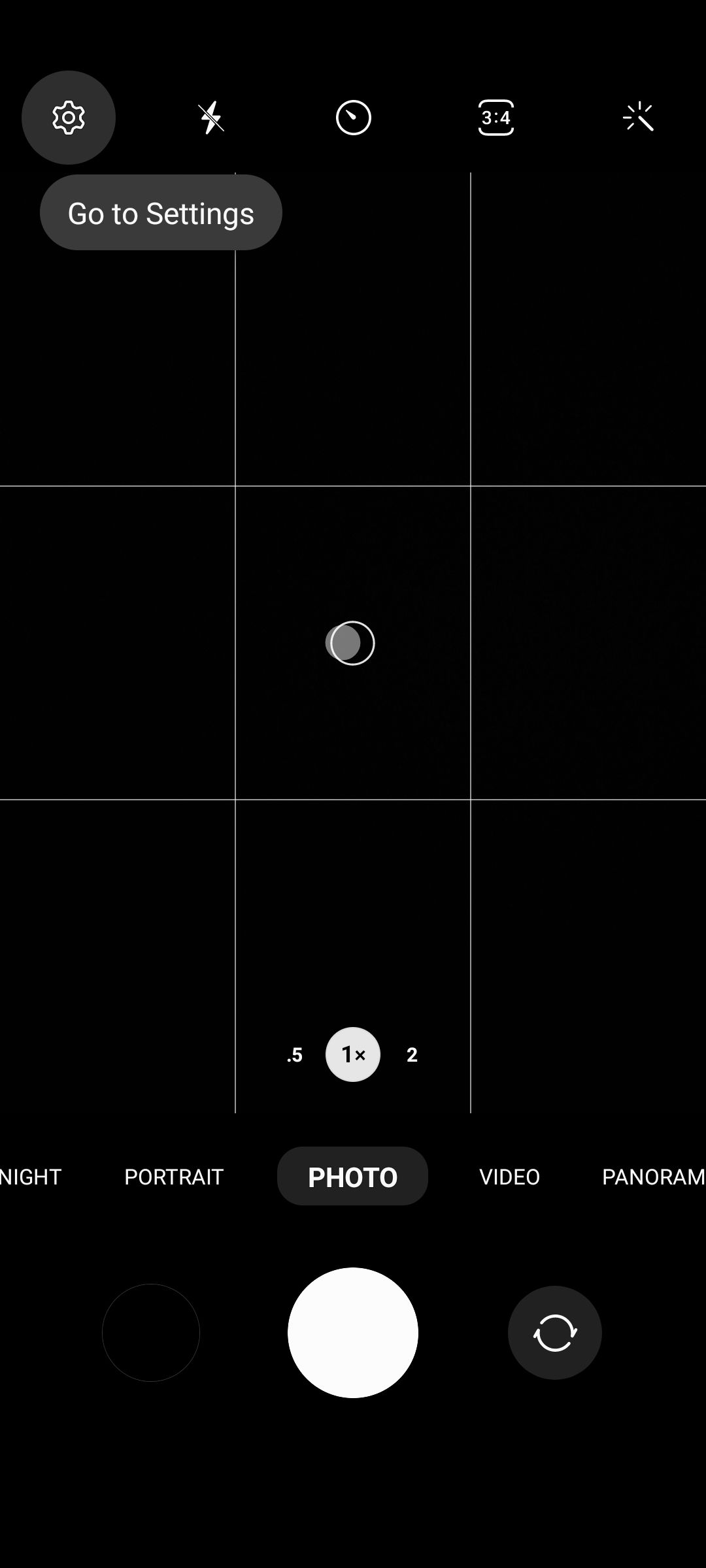
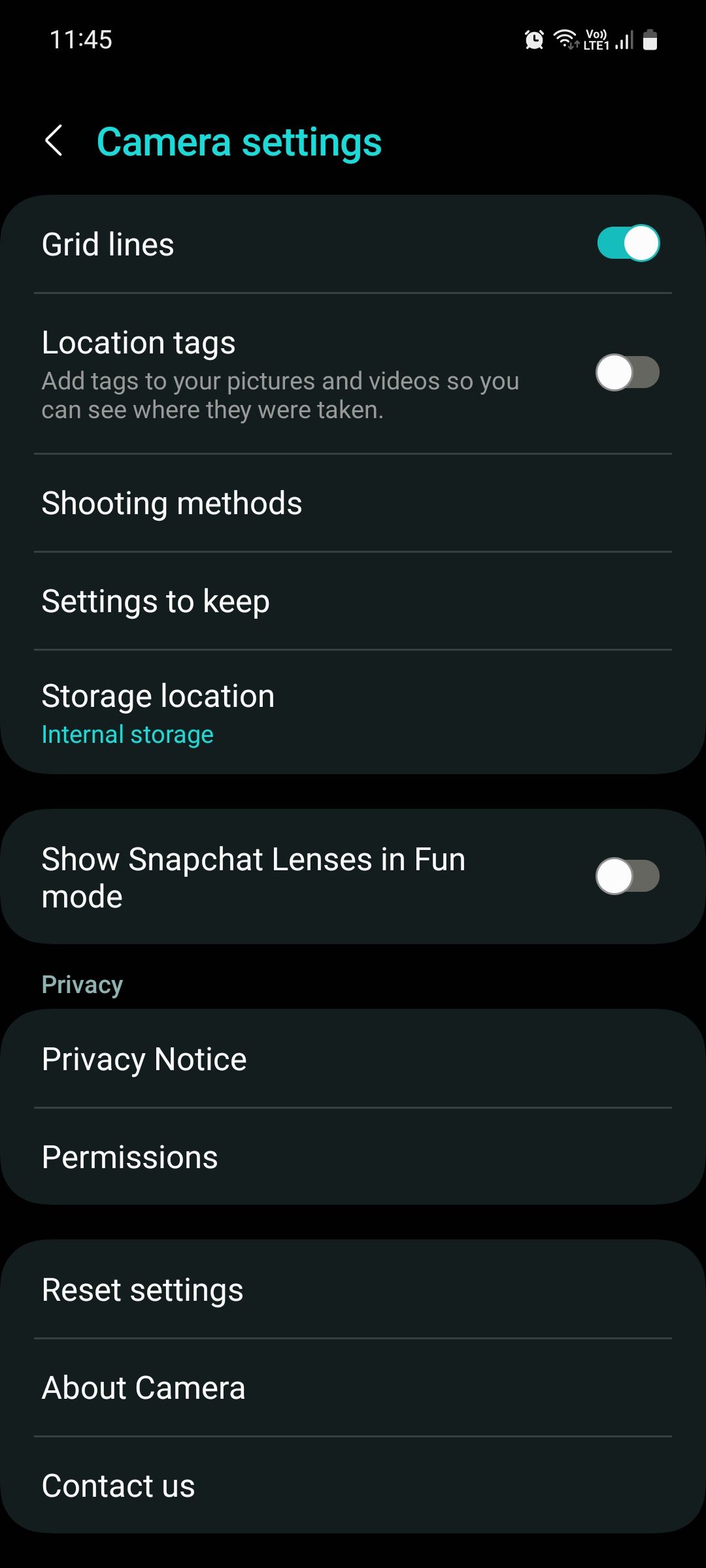
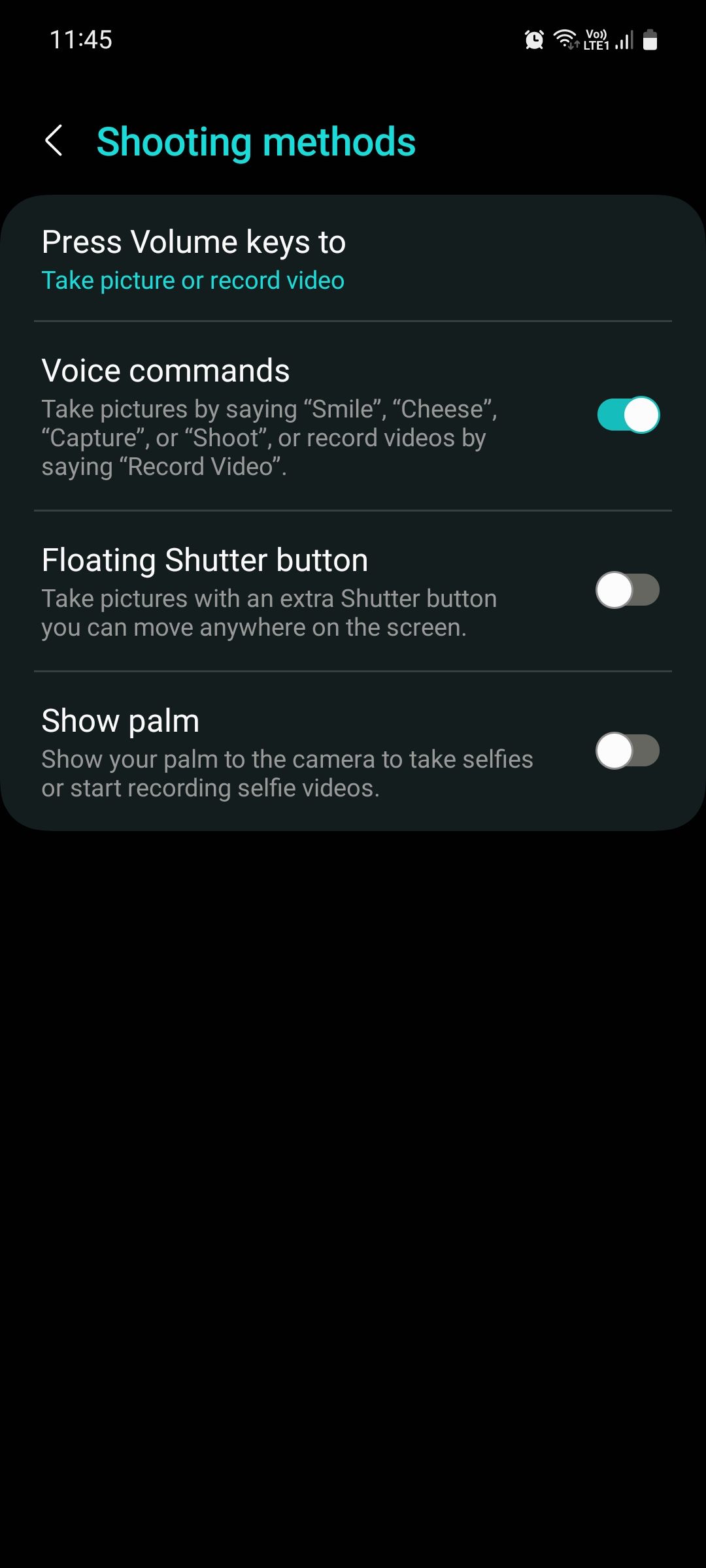
4. Notifications را در Floating Bubbles باز کنید
میتوانید اعلانها را از برنامههای منتخب در قالب حباب (شبیه به ویژگی هدهای چت در فیسبوک مسنجر) مشاهده کنید، بهجای اینکه آنها پانل تنظیمات سریع شما را به هم بریزند.
برای فعال کردن این کار، به Settings > Notifications > Advanced Settings > Floating Notifications > Bubbles بروید. اکنون، هنگامی که یک اعلان از یک برنامه سازگار دریافت میکنید، انگشت خود را به سمت پایین بکشید تا یک نماد کوچک در گوشه ظاهر شود و روی آن ضربه بزنید تا مکالمه به نمای حبابی تغییر یابد.
این به شما امکان میدهد تا زمانی که از برنامه دیگری استفاده میکنید، به گپ ادامه دهید.
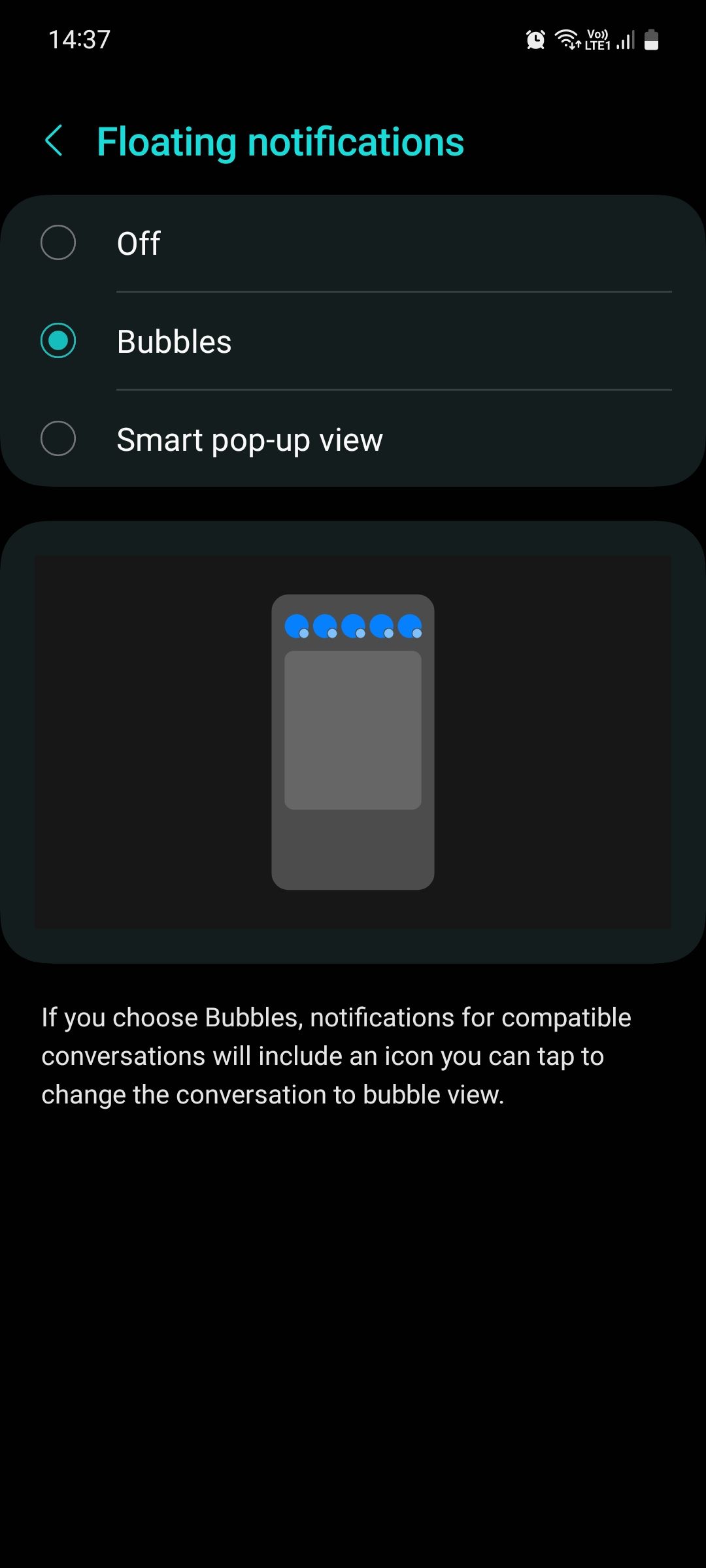
![]()
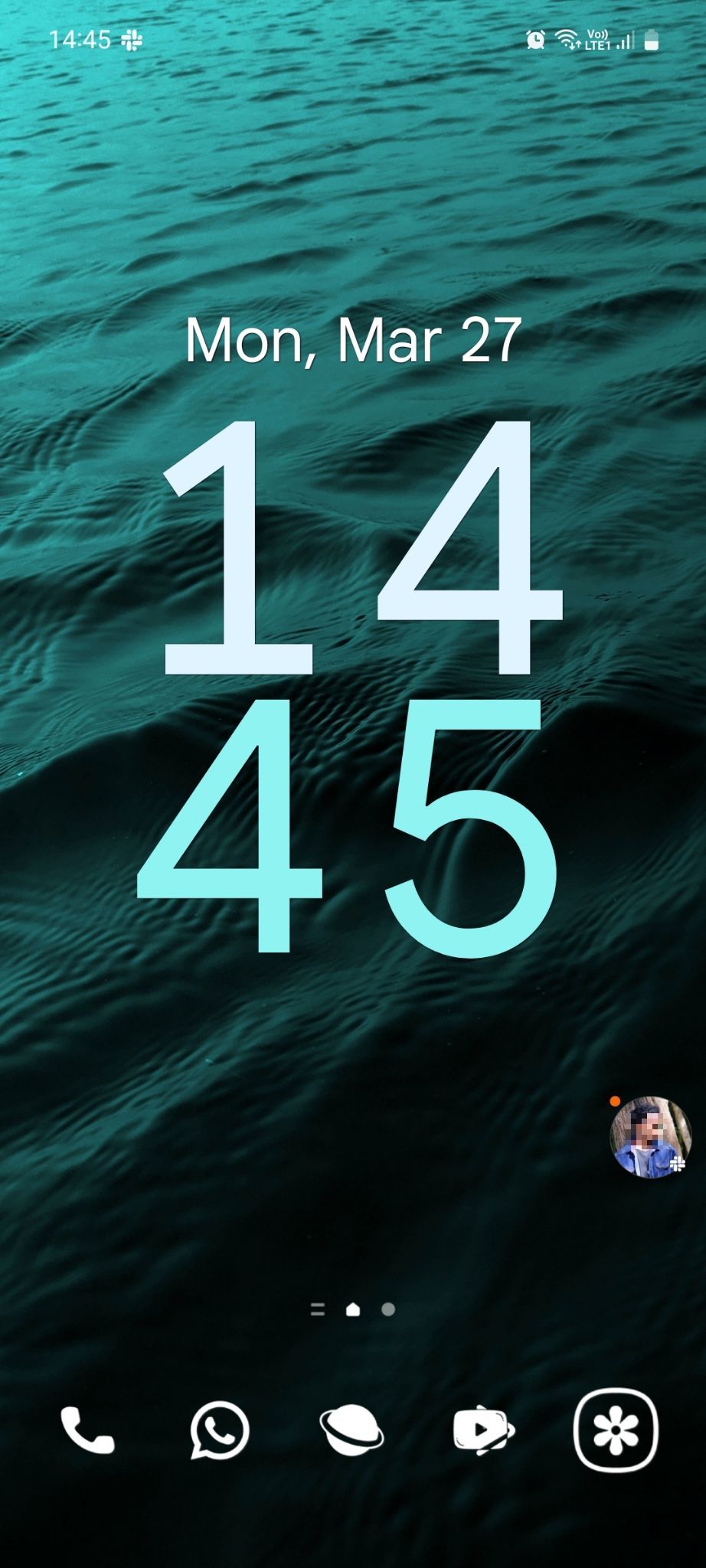
5. تصویری از پیام های خودکار دریافت کنید
هیچ کس خواندن پیام های خودکار خسته کننده را دوست ندارد، اما در عین حال، همیشه نمی توانید آنها را نادیده بگیرید زیرا ممکن است یک پیام مهم را از دست بدهید.
برای اینکه این موضوع کمتر آزاردهنده باشد، باید از برنامه پیامهای سامسونگ برای مشاهده تصویری اجمالی از پیامهای خودکار مانند رویدادها و هشدارهای آتی، پیشنهادها و تراکنشهای بانکی استفاده کنید. این تصاویر در زیر برگه کارت های مفید در صفحه اصلی یافت می شوند.
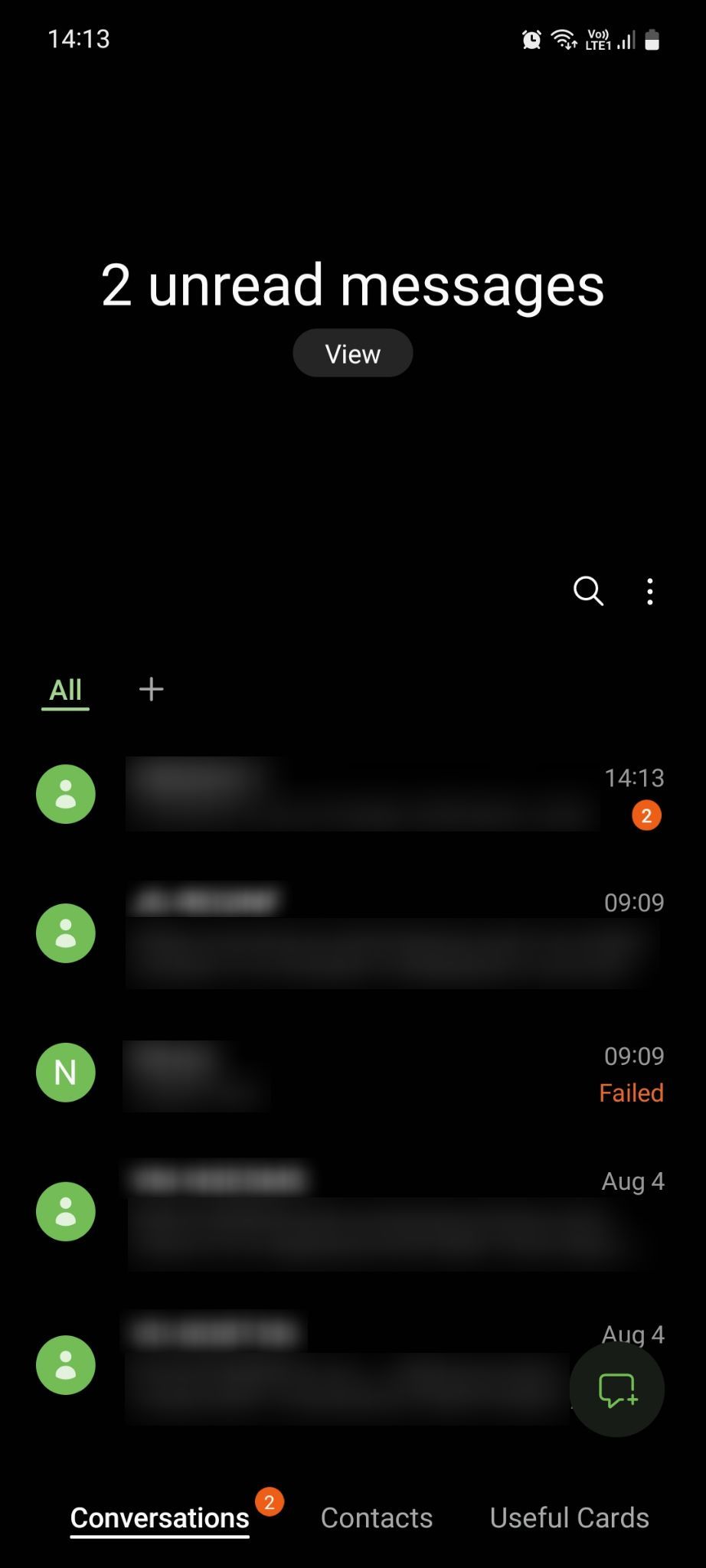
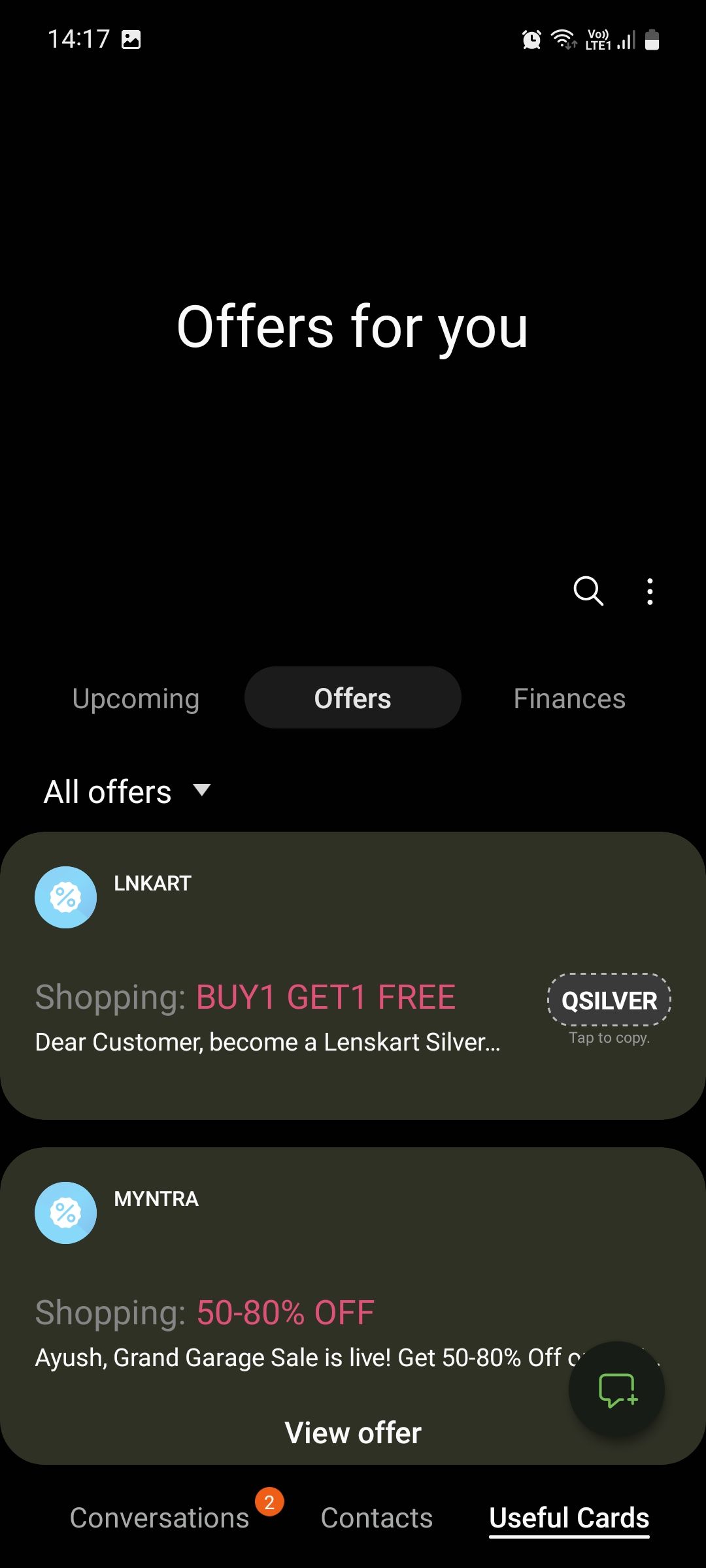
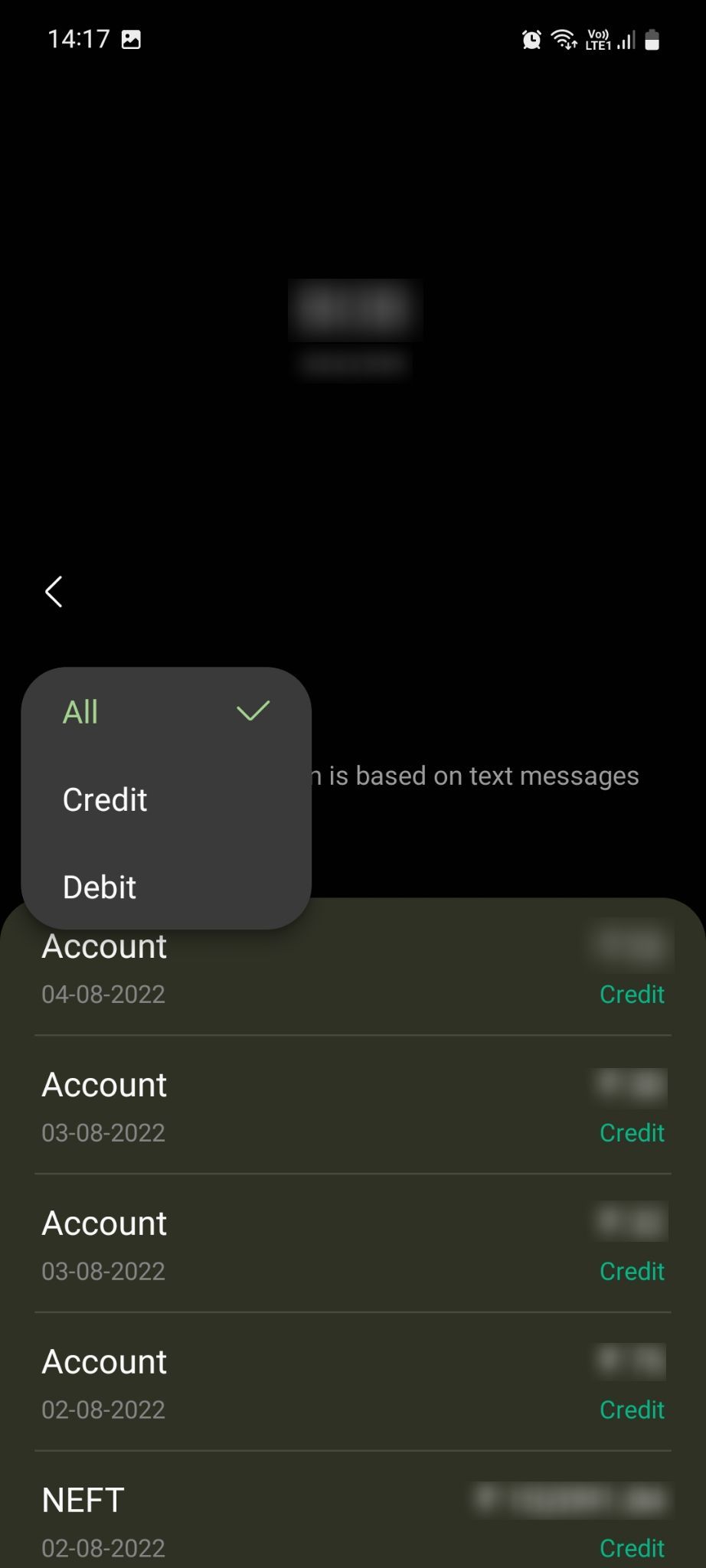
6. از حالت یک دست برای دسترسی پذیری استفاده کنید
گوشیهای هوشمند در چند سال اخیر بزرگتر و بزرگتر شدهاند، و این برای مصرف چندرسانهای عالی است، اما برای افرادی که دستهای کوچکتری دارند نیز دردسرساز است، زیرا مجبورند برای استفاده از دستگاههای خود از دو دست استفاده کنند.
اگر با همین مشکل روبرو هستید، راهی وجود دارد که می توانید (به طور موقت) صفحه نمایش خود را برای استفاده راحت تر با یک دست کوچکتر کنید. برای فعال کردن این ویژگی، به تنظیمات > ویژگی های پیشرفته > حالت یک دست بروید و آن را روشن کنید.
اگر از دکمههای روی صفحه برای پیمایش استفاده میکنید، روی دکمه Home دوبار ضربه بزنید تا این ویژگی فعال شود. اگر از پیمایش اشارهای استفاده میکنید، انگشت خود را از مرکز پایین به پایین بکشید. در حالت یک دست، می توانید اندازه را تنظیم کنید و مکان نمایشگر کوچکتر را نیز تغییر دهید.
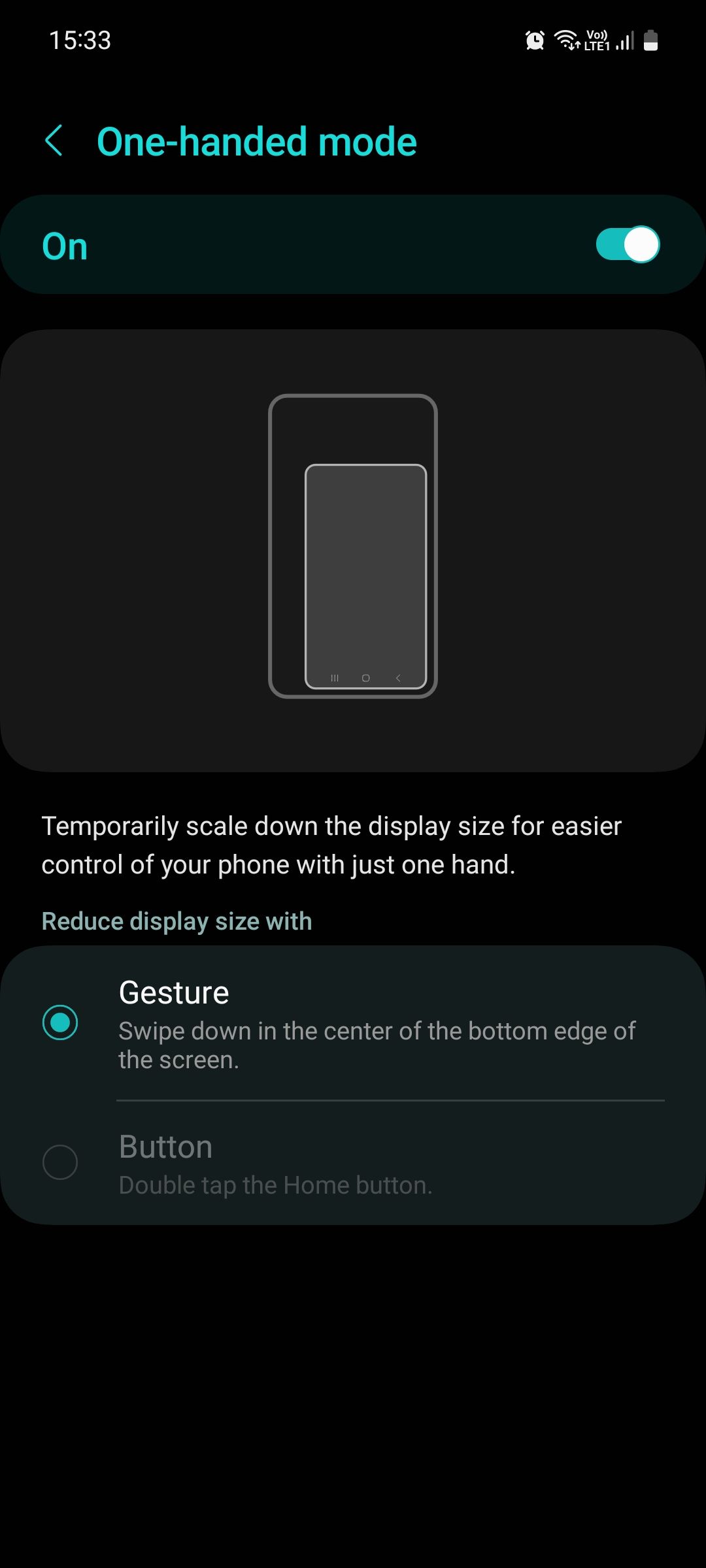
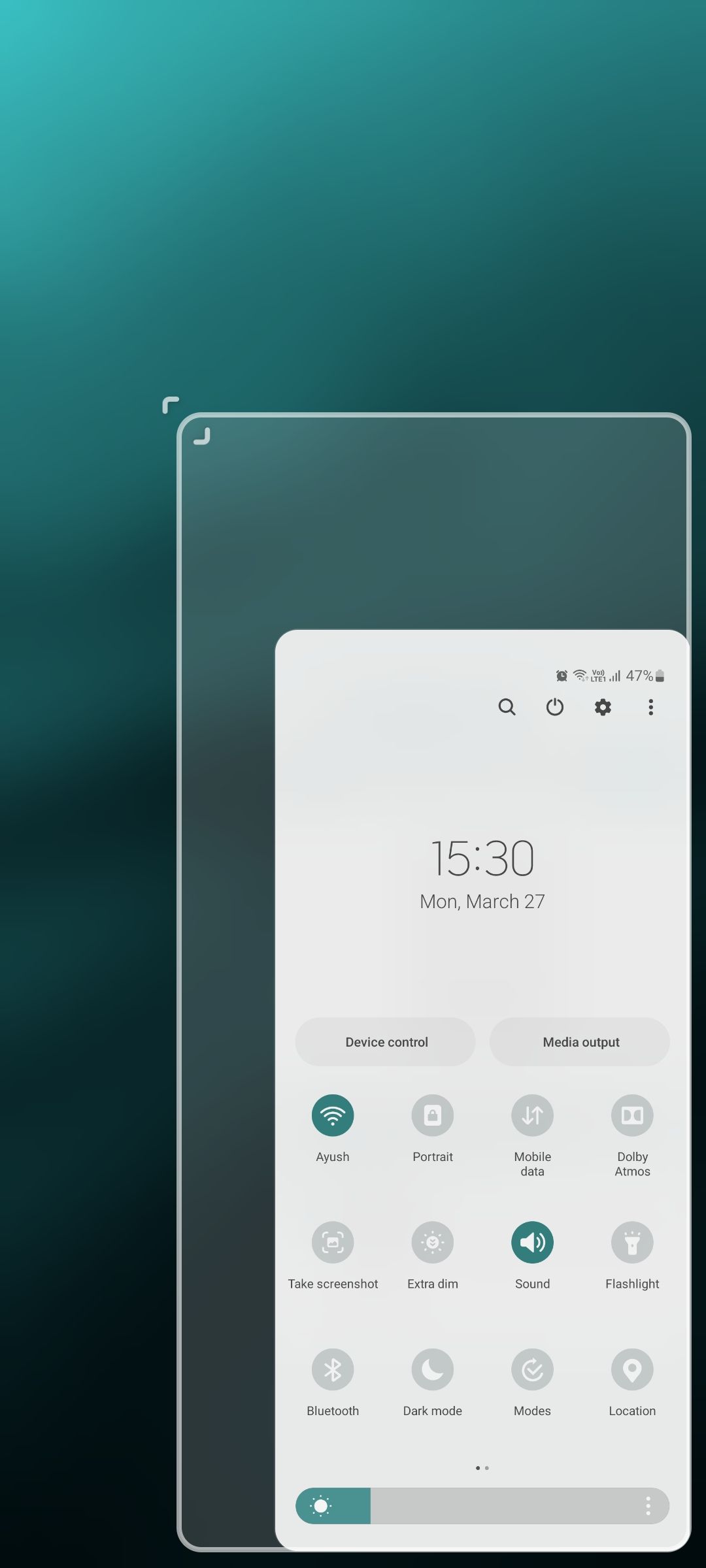
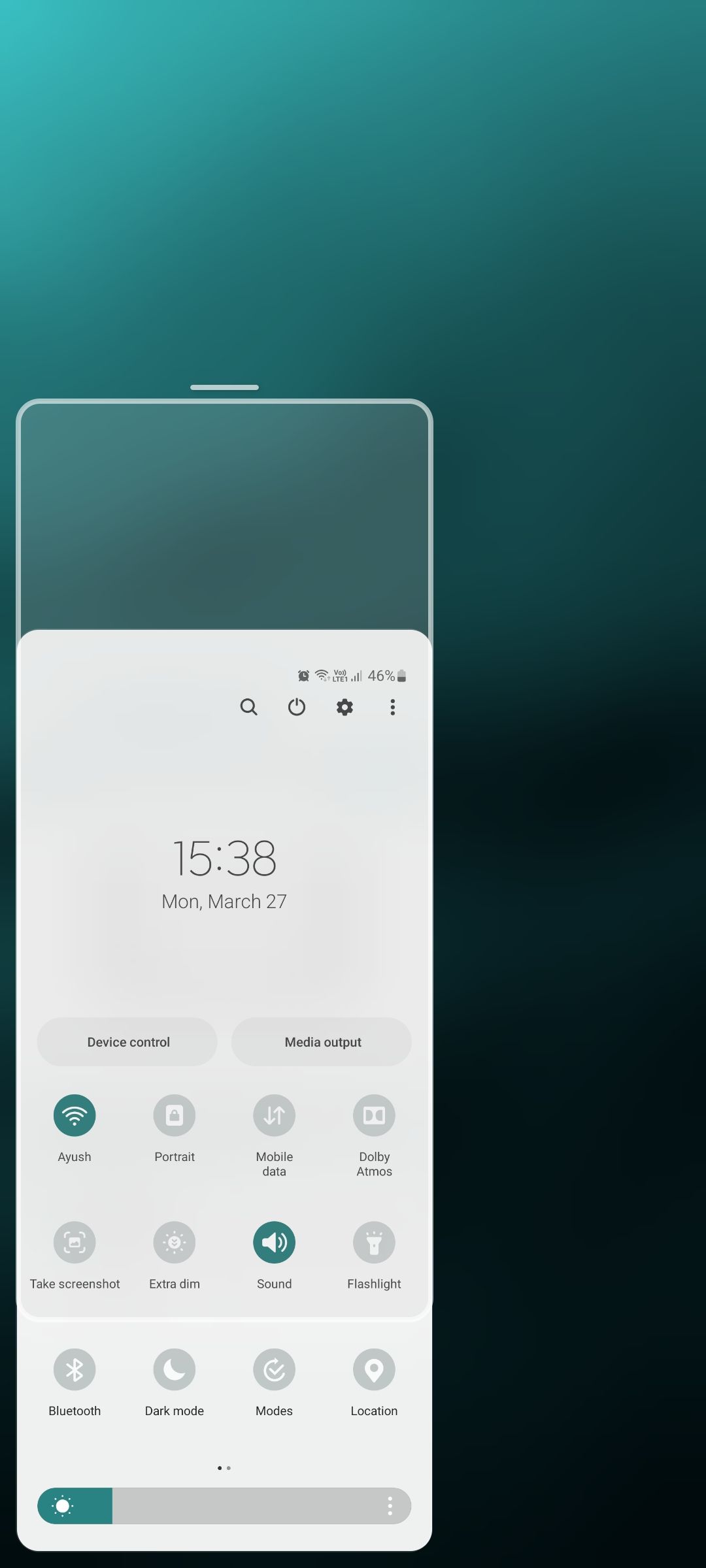
برای خروج از حالت یک دستی، روی هر جایی از بیرون نمایشگر کوچکتر ضربه بزنید.
7. پاسخ دادن به تماس ها بدون دست از طریق بلوتوث
اگر هنگام پخت و پز، تمیز کردن، شستن ظروف یا انجام هر گونه فعالیتی دستان شما مشغول است، می توانید تلفن خود را طوری تنظیم کنید که پس از چند ثانیه زنگ زدن، هنگامی که به دستگاه بلوتوث متصل است، به طور خودکار تماس های دریافتی را دریافت کند. .
برای فعال کردن این، به تنظیمات > دسترسی > تعامل و مهارت > پاسخگویی و پایان دادن به تماس > پاسخ خودکار بروید. در اینجا، ویژگی را روشن کنید و زمان تاخیر مورد نظر خود را انتخاب کنید. از بین دو، پنج یا 10 ثانیه انتخاب کنید یا یک زمان سفارشی تنظیم کنید.
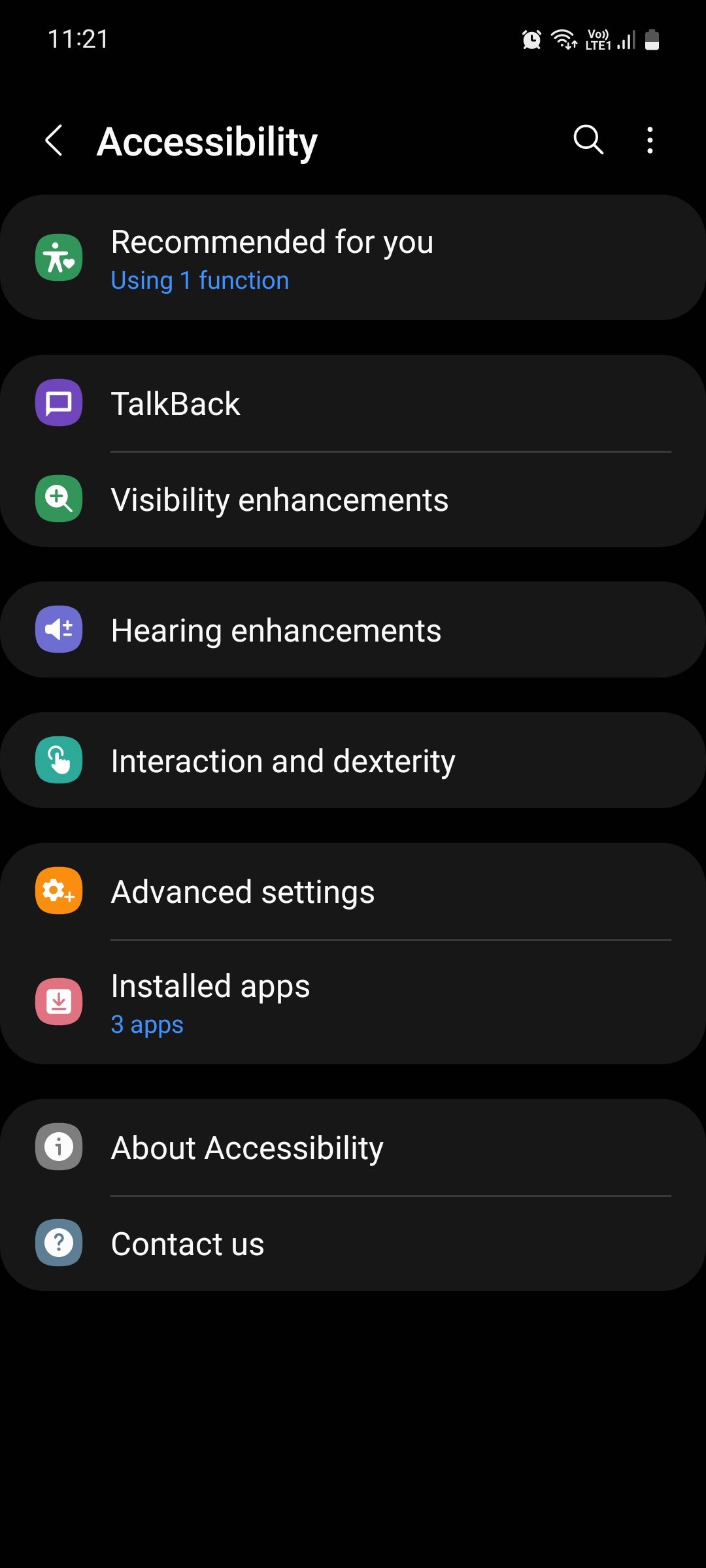
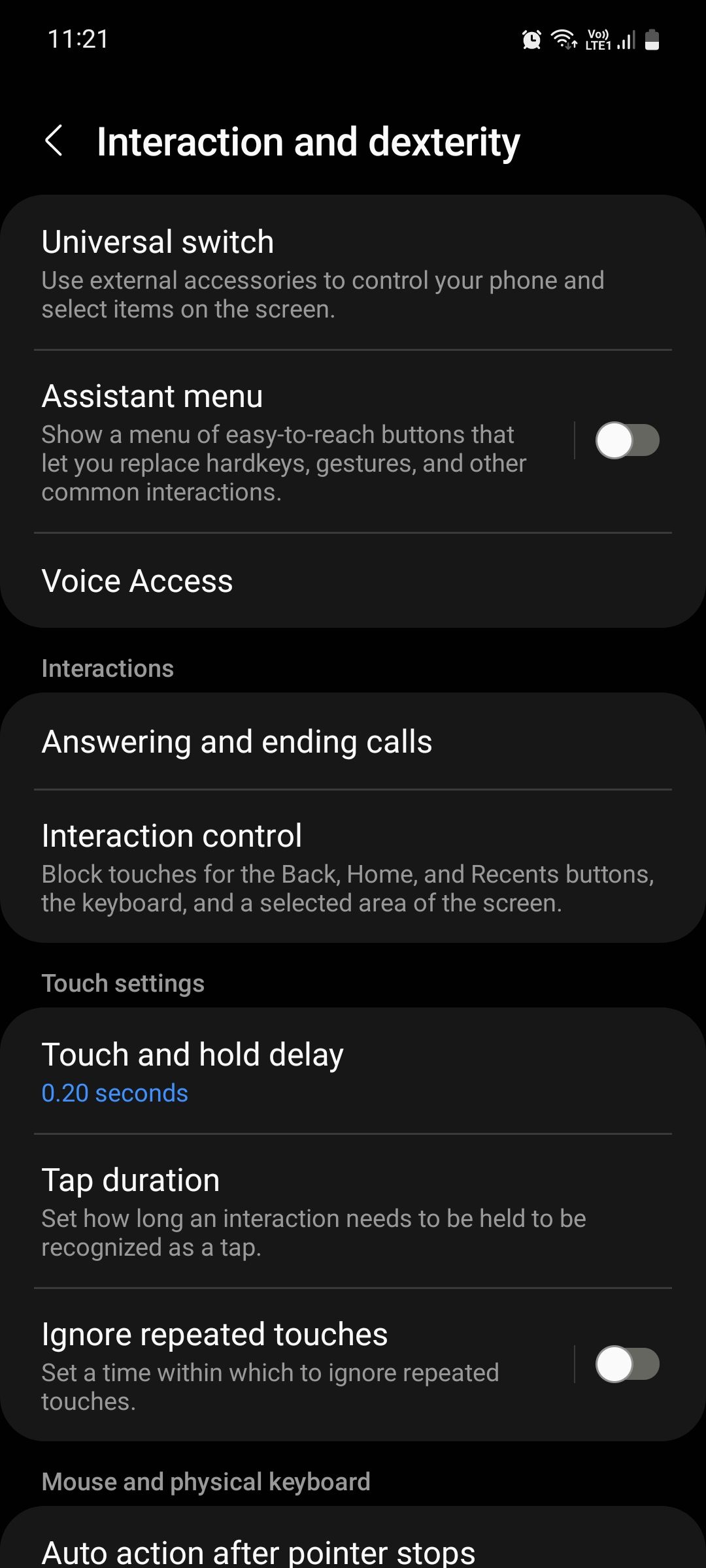
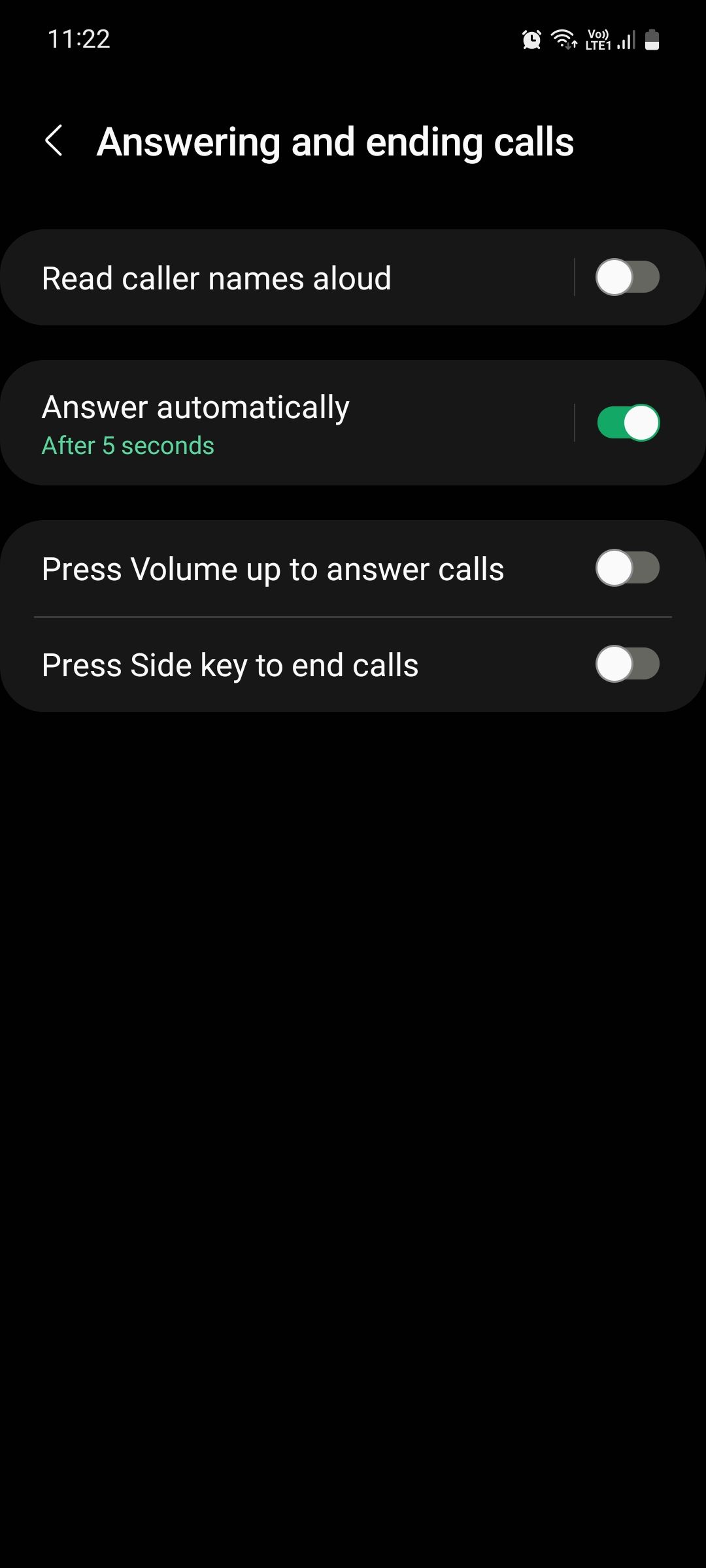
8. از دکمه شاتر دوربین شناور استفاده کنید
از آنجایی که موقعیت دکمه شاتر در برنامه دوربین ثابت است، ممکن است گاهی اوقات مجبور شوید برای گرفتن عکس، گوشی خود را در موقعیت های ناراحت کننده نگه دارید. این می تواند منجر به لمس ناخواسته روی صفحه شود و نوردهی یا تعادل رنگ سفید را تغییر دهد.
برای اینکه کلیک کردن روی عکسها و ویدیوها کمی راحتتر شود، میتوانید یک دکمه شاتر متحرک دوم اضافه کنید و آن را در جایی قرار دهید که انگشت شست شما به طور طبیعی روی صفحه قرار دارد تا خستگی را کاهش دهد.
برای فعال کردن این، برنامه دوربین را باز کنید، به تنظیمات > روشهای عکسبرداری بروید و دکمه شاتر شناور را تغییر دهید. سپس به منظره یاب دوربین برگردید و از دکمه شاتر به بالا بکشید تا دکمه دوم نمایان شود و آن را در هر کجای صفحه که دوست دارید قرار دهید.
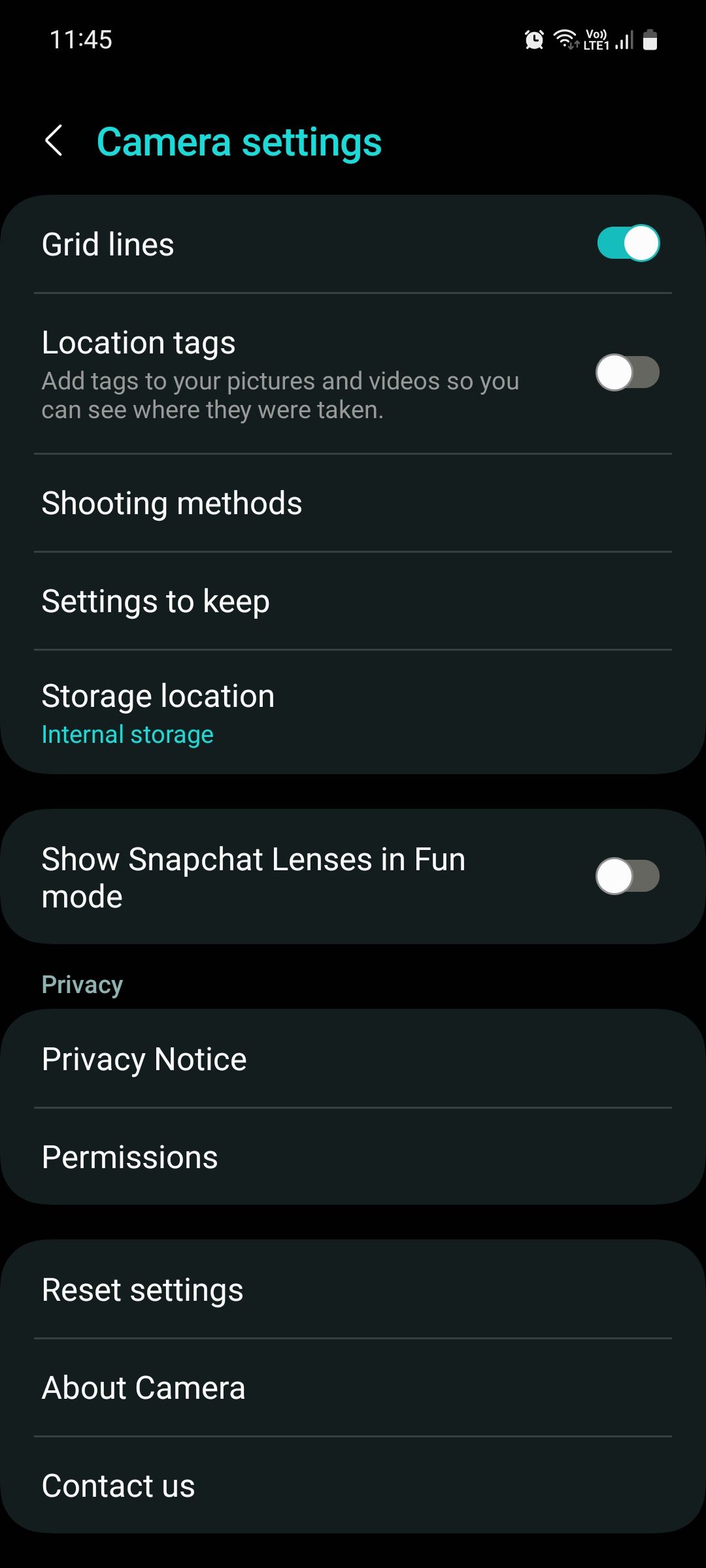
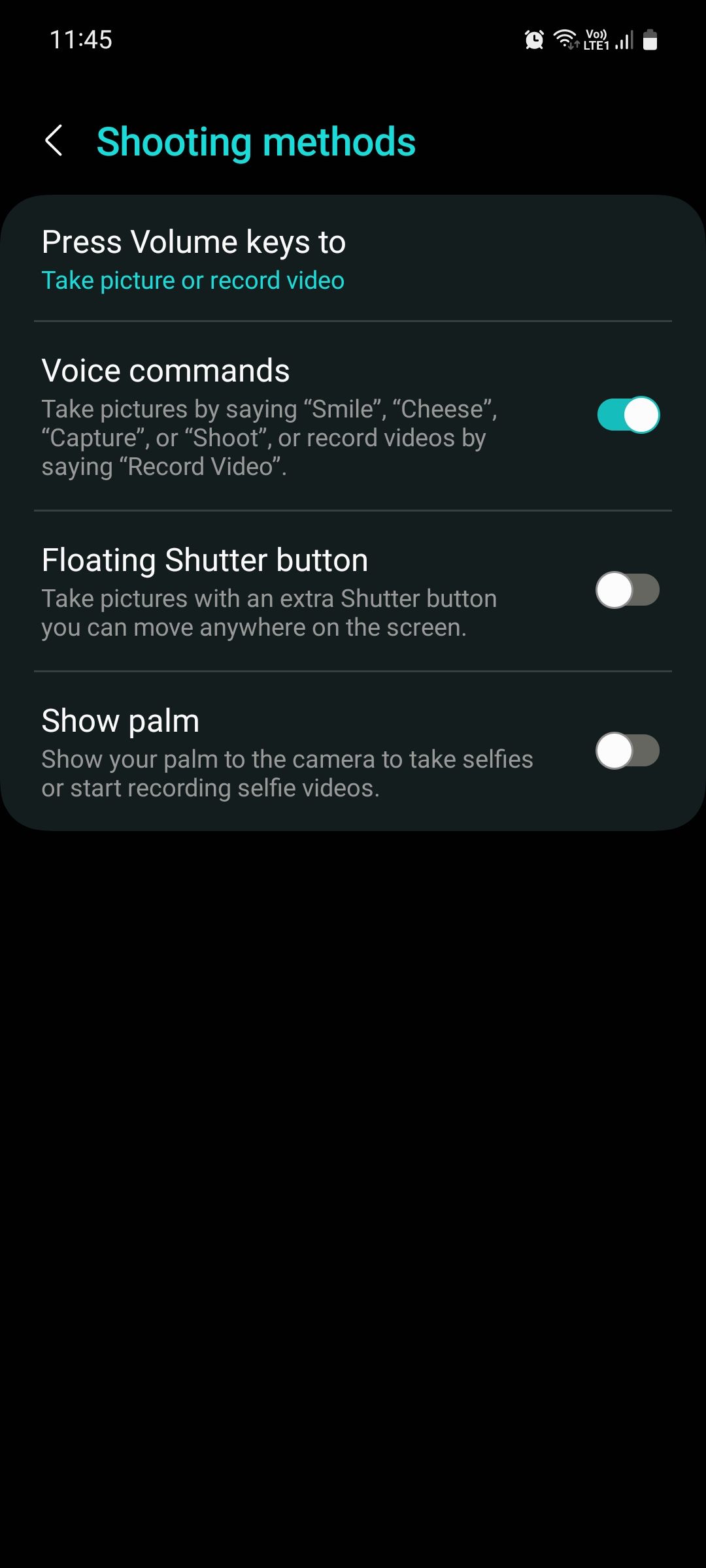
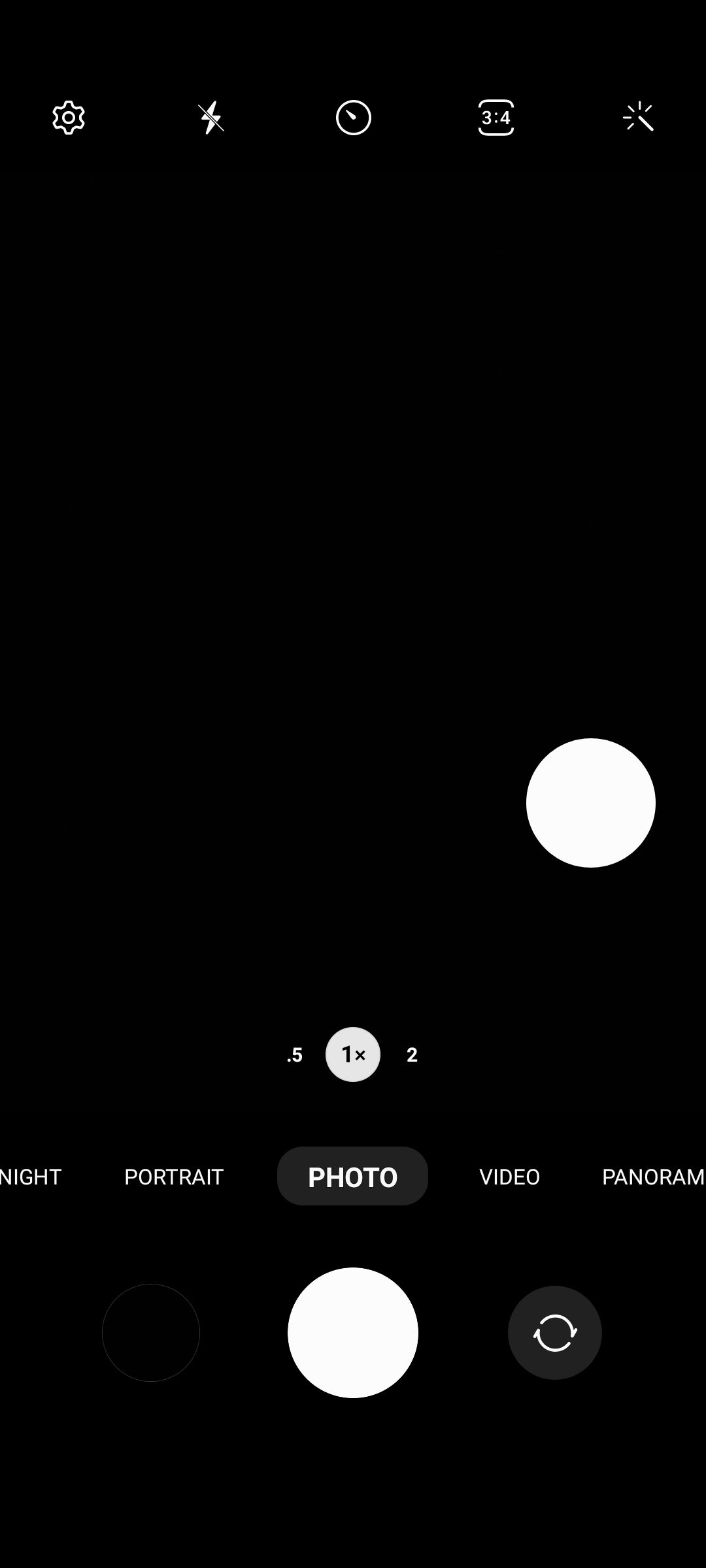
9. از چراغ قوه SOS استفاده کنید
چراغ قوه SOS شاید پنهان ترین ویژگی در One UI باشد و برای فعال کردن آن باید چند حلقه پرش کنید. ابتدا، با فعال کردن پنل های لبه با رفتن به Settings > Display > Edge panels و روشن کردن ویژگی شروع کنید. سپس روی پانل ها ضربه بزنید و ابزارها را انتخاب کنید.
پس از انجام، مراحل زیر را برای دسترسی به چراغ قوه SOS دنبال کنید:
- برای باز کردن پنل لبه، از دسته ای که در کنار صفحه قرار دارد، انگشت خود را به سمت داخل بکشید.
- انگشت خود را روی پانل بکشید تا به پانل ابزارها برسید. در پانل ابزارها، روی منوی سه نقطه در بالا ضربه بزنید و از منو، چراغ قوه را انتخاب کنید. روی دکمه چراغ قوه ضربه بزنید تا روشن شود.
- در پایین، یک دکمه SOS ظاهر می شود. برای شروع ارسال سیگنال SOS روی آن ضربه بزنید.
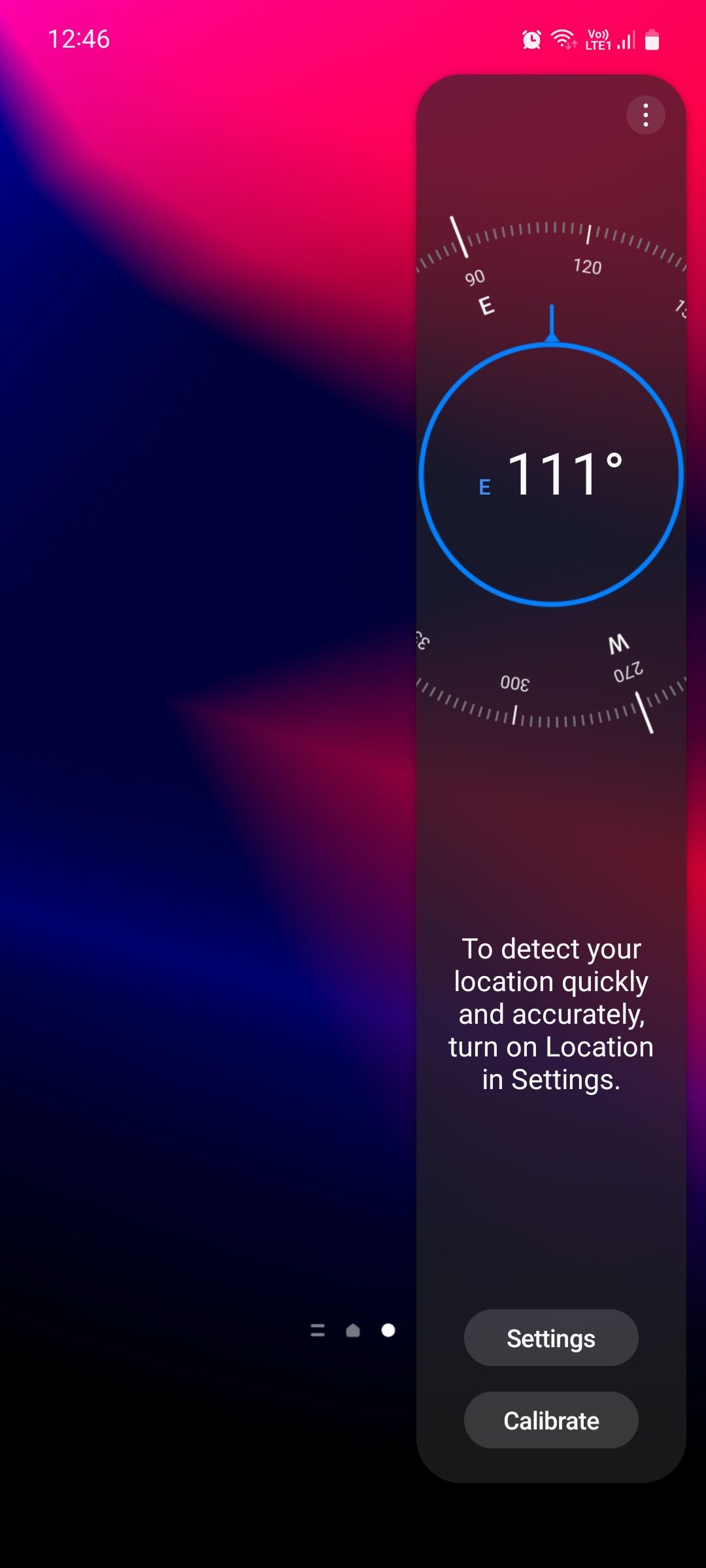
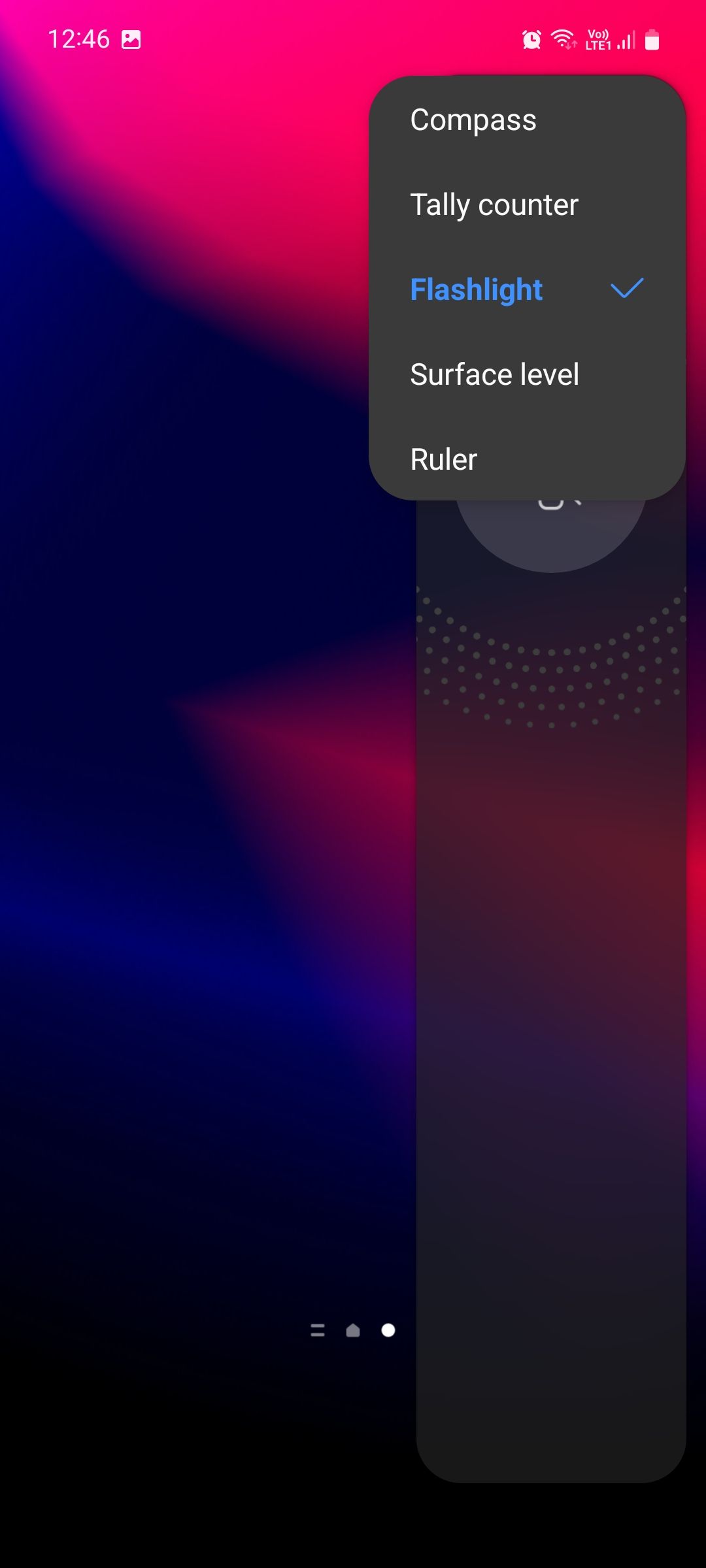
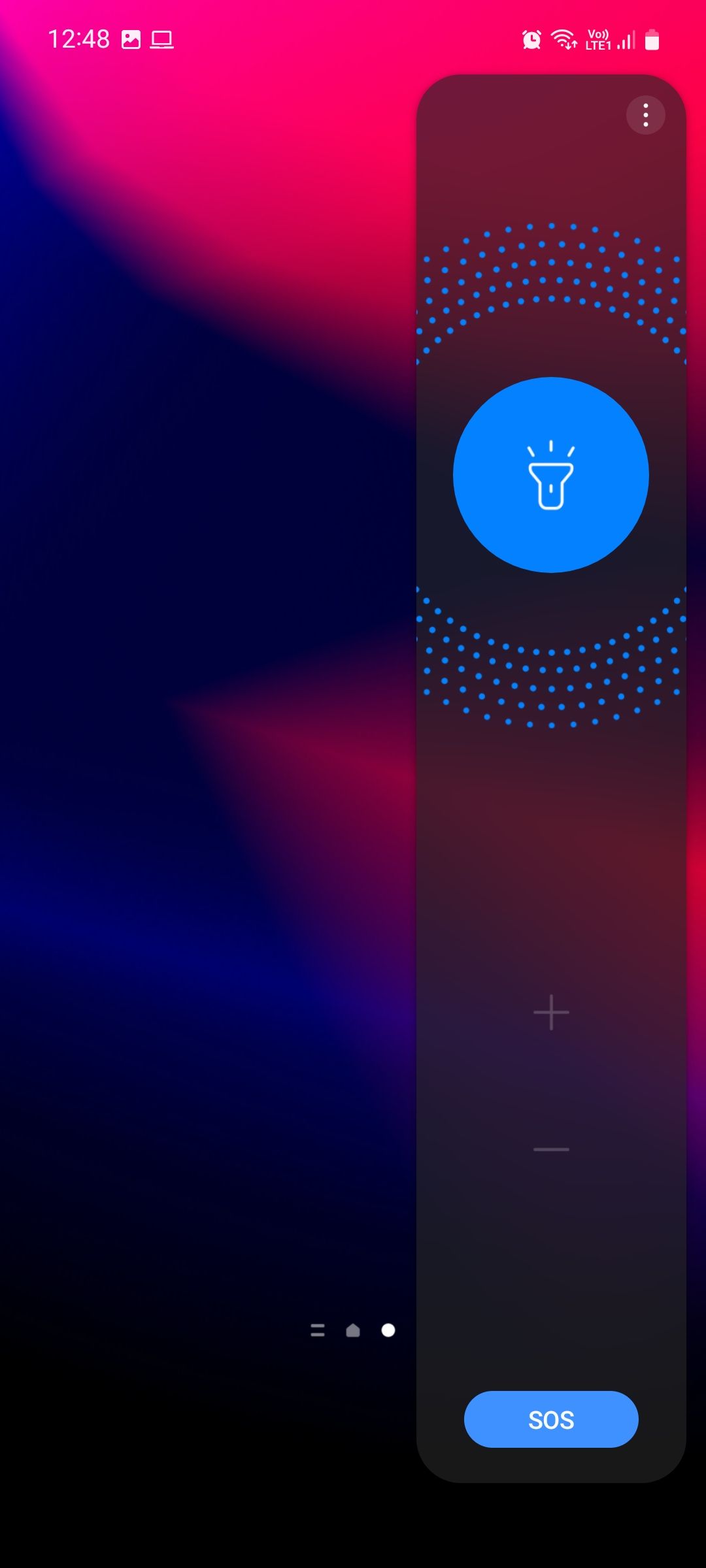
مسلماً این ویژگی برای استفاده روزمره مفید نیست، اما با این وجود برای مواقعی که خود را در مکانی دورافتاده و بدون سیگنال گم کرده اید و در تاریکی است، داشته باشید. در چنین حالتی، یک سیگنال SOS ممکن است امدادگران را جذب کند و جان شما را نجات دهد.
از گوشی سامسونگ خود نهایت استفاده را ببرید
تجربه نرمافزار One UI در همه دستگاههای گلکسی، پرچمداران و میانردهها تقریباً یکسان است، بنابراین این ویژگیهای پنهان باید برای همه کاربران سامسونگ در دسترس باشد.
ادامه دهید و آنها را امتحان کنید تا بیشترین استفاده را از تلفن سامسونگ خود ببرید.